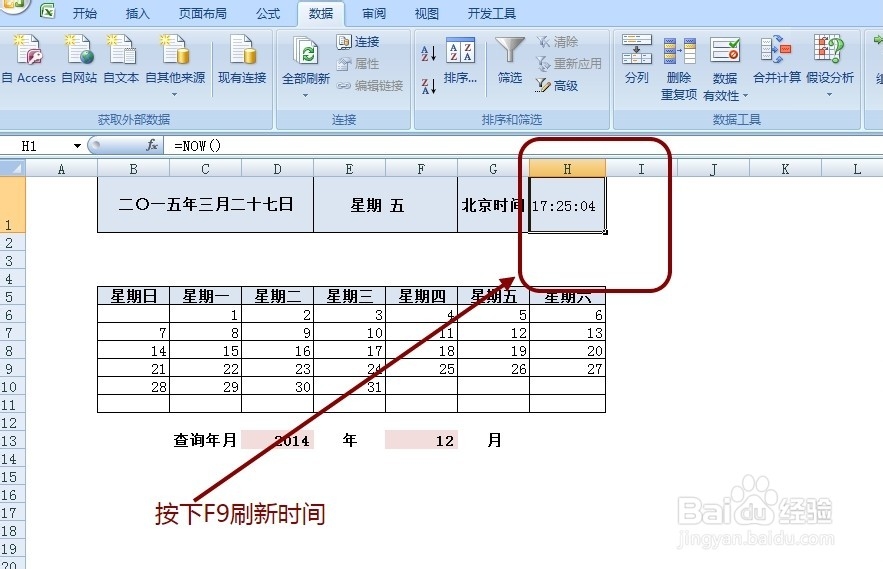如何使用Excel手工制作万年历(只需公式)
1、首先,新建一个Excel文件。
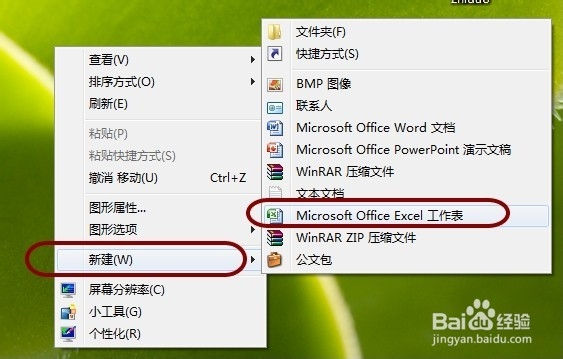
2、在图示红框位置的单元格区域输入相应公式。其中,B1=TODAY()F1=IF(WEEKDAY(B1,2)=7,"日",WEEKDAY(B1,2))H1=NOW()
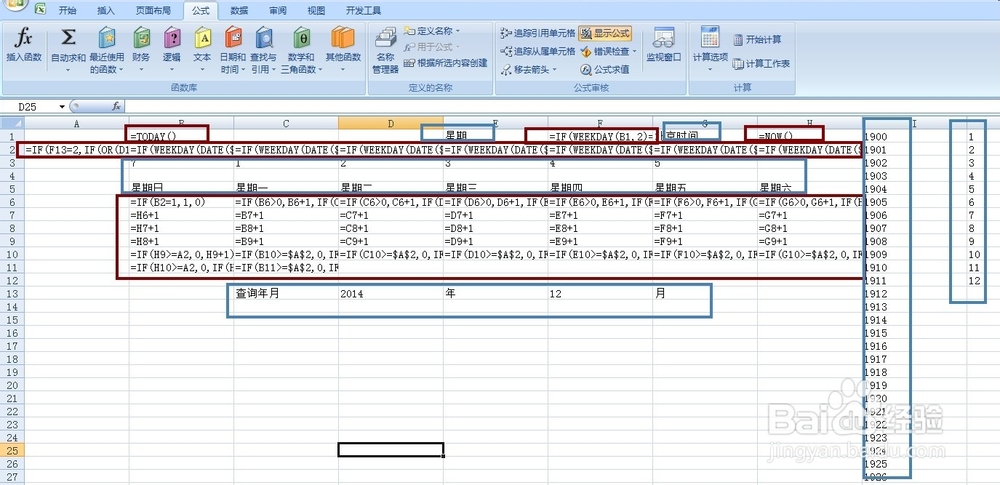
3、在第2行,单元格A2到H2分别输入公式A2=IF(F13=2,IF(OR(D13/400=INT(D13/桃轾庾殇400),AND(D13/4=INT(D13/4),D13/100<>INT(D13/100))),29,28),IF(OR(F13=4,F13=6,F13=9,F13=11),30,31))B2=IF(WEEKDAY(DATE($D$13,$F$13,1),2)=B3,1,0)C2=IF(WEEKDAY(DATE($D$13,$F$13,1),2)=C3,1,0)D2=IF(WEEKDAY(DATE($D$13,$F$13,1),2)=D3,1,0)E2=IF(WEEKDAY(DATE($D$13,$F$13,1),2)=E3,1,0)F2=IF(WEEKDAY(DATE($D$13,$F$13,1),2)=F3,1,0)G2=IF(WEEKDAY(DATE($D$13,$F$13,1),2)=G3,1,0)H2=IF(WEEKDAY(DATE($D$13,$F$13,1),2)=H3,1,0)
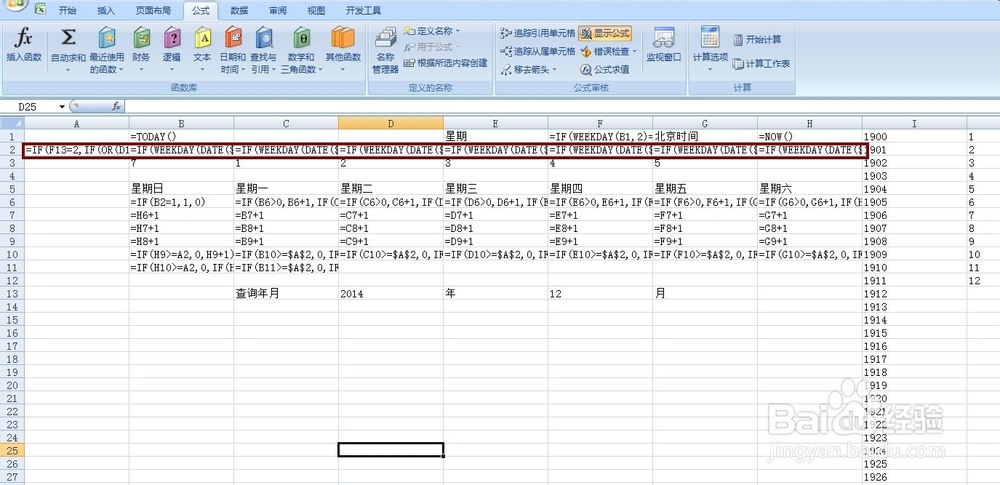
4、在单元格B6到H6分别输入公式B6=IF(B2=1,1,0)C6=IF(B6>挢旗扦渌;0,B6+1,IF(C2=1,1,0像粜杵泳))D6=IF(C6>0,C6+1,IF(D2=1,1,0))E6=IF(D6>0,D6+1,IF(E2=1,1,0))F6=IF(E6>0,E6+1,IF(F2=1,1,0))G6=IF(F6>0,F6+1,IF(G2=1,1,0))H6=IF(G6>0,G6+1,IF(H2=1,1,0))
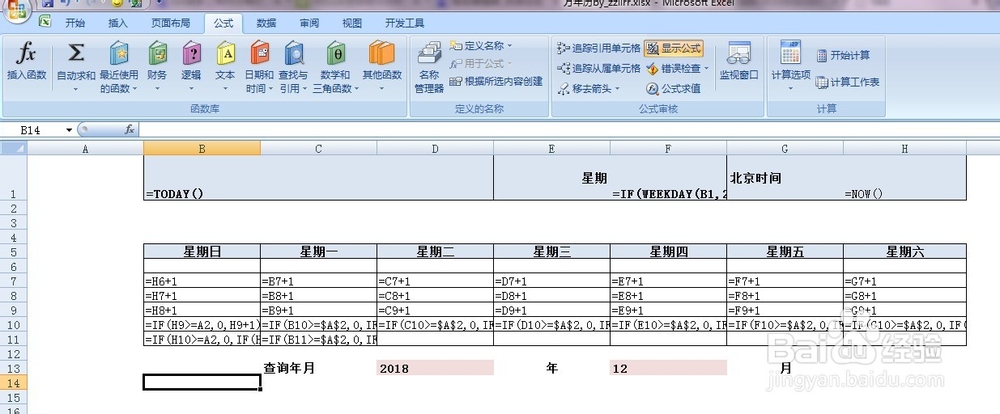
5、在单元格B10到H10,分别输入公式B10=IF(H9>=A2,0,H9+1拘七呷憎)C10=IF(B10>=$A$2,0,IF(B10>0,B10+1,IF(C6=1,1,0)))D10=IF(C10>=$A$2,0,IF(C10>0,C10+1,IF(D6=1,1,0)))E10=IF(D10>=$A$2,0,IF(D10>0,D10+1,IF(E6=1,1,0)))F10=IF(E10>=$A$2,0,IF(E10>0,E10+1,IF(F6=1,1,0)))G10=IF(F10>=$A$2,0,IF(F10>0,F10+1,IF(G6=1,1,0)))H10=IF(G10>=$A$2,0,IF(G10>0,G10+1,IF(H6=1,1,0)))最后在单元格B7和H9输入图示公式。
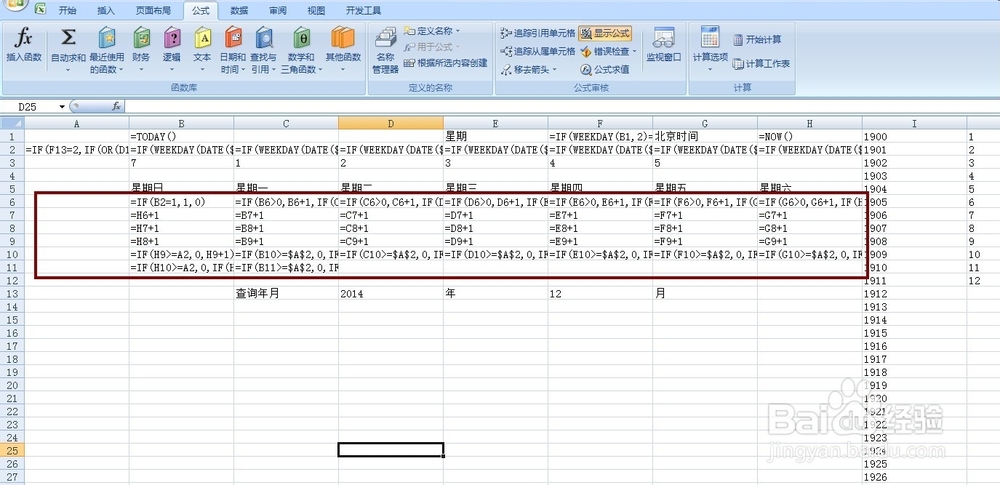
6、在图示绿色方框位置的单元格区域输入文字和数字。其中,I列,依次输入年份数字1900到2050J列,依次输入月份数字,1到12
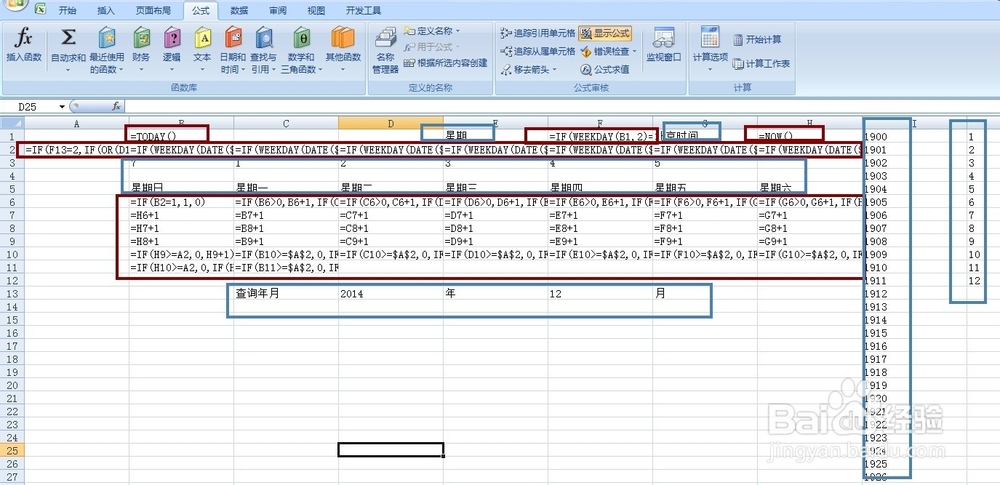
7、这是输入全部公式和文字后的效果。
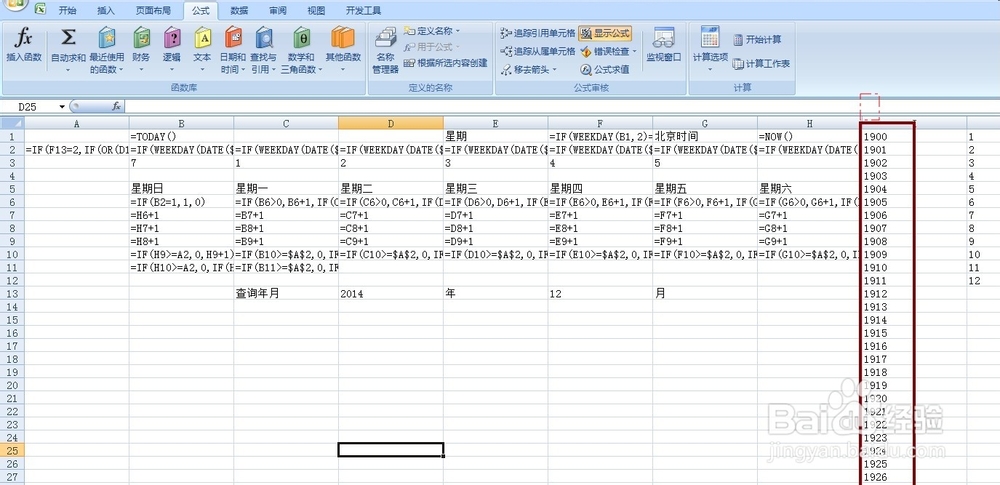
8、下面,我们需要做美化。首先,打开视图选项,取消勾选网格线。将网格线隐藏。
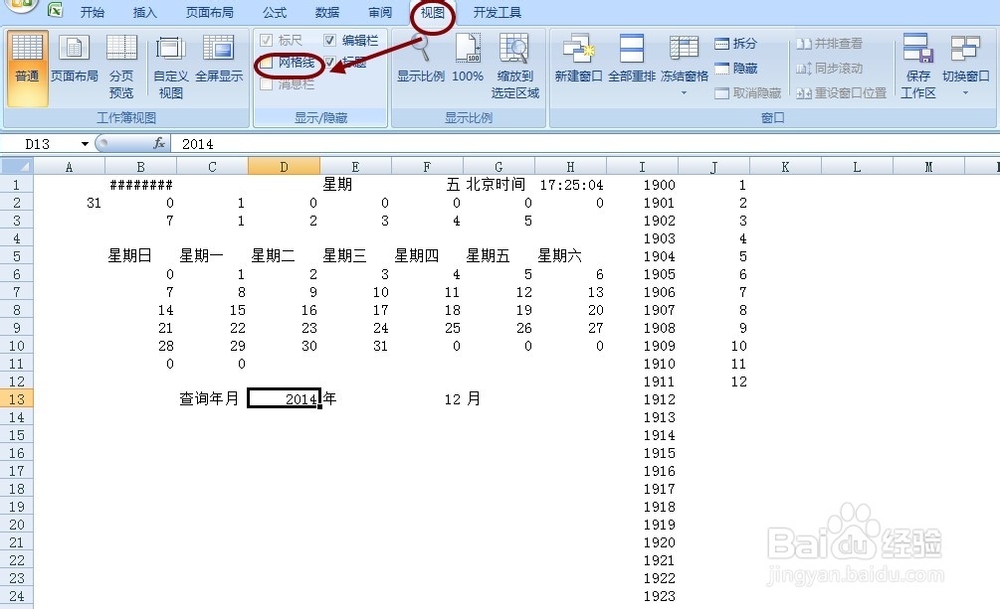
9、设置日历边框,以及设置字体居中对齐。将标题字体显示得更加醒目一些。设置相同的字体颜色和背景色将不需要展示的内容隐藏
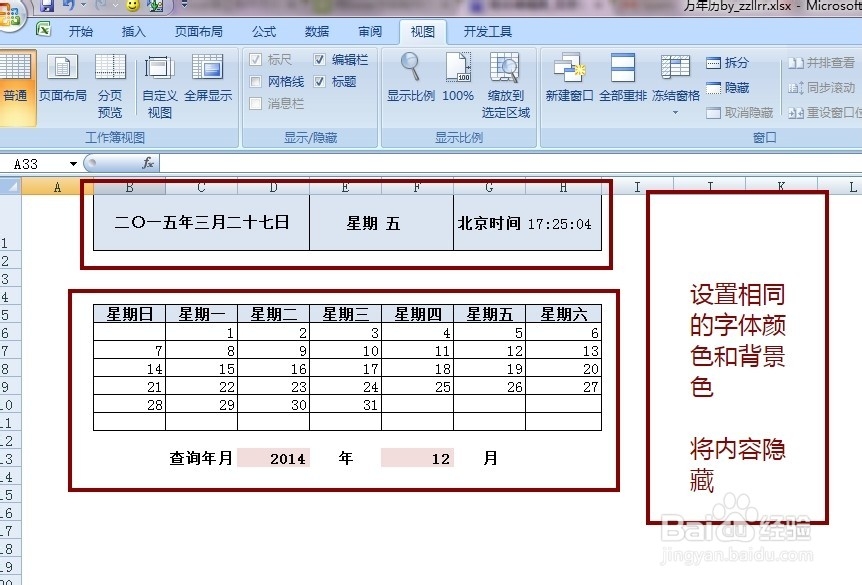
10、最后,为了能够实现查询日期的功能。需要在单元格D13,设置数据有效性。
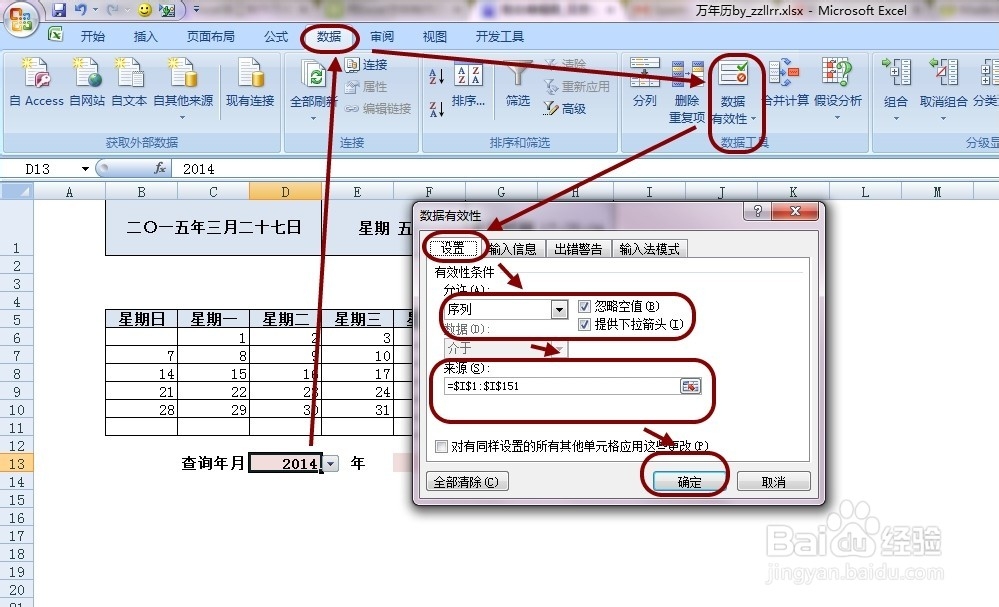
11、在单元格F13月份,同样设置一下数据有效性。
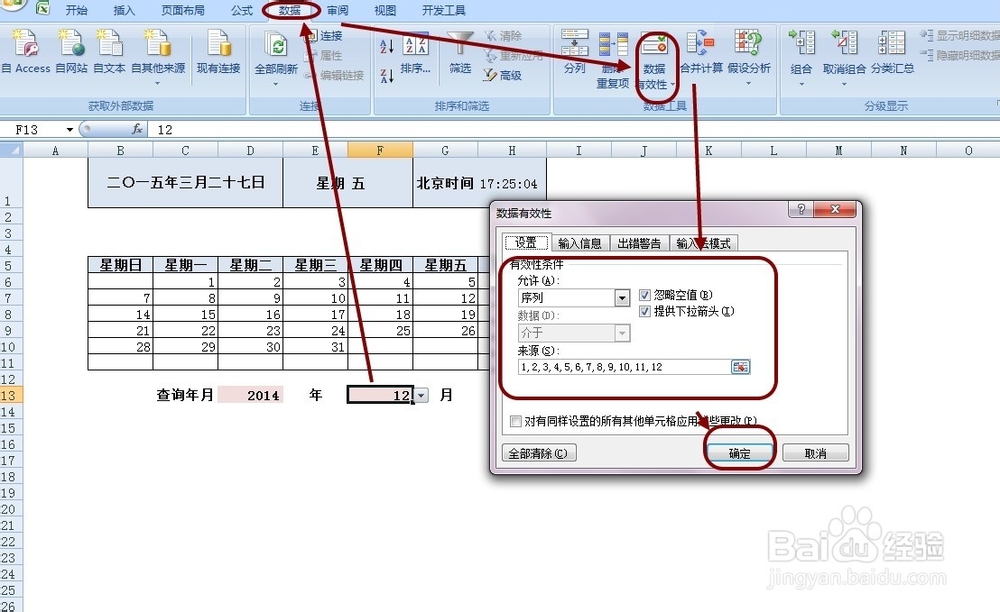
12、最后有个问题,单元格H1时间不能实时更新,我们可以按下F9,让它随时更新。当然,你也可以使用VBA,让它实时更新。但不在我们的讨论范围内。有需要可以咨询,再来专门详细分享一下。